
こんな悩みはありますか?
僕も「難しそう」「めんどくさそう」と思いました。
ただやり始めるとサラッとすぐ出来て驚きました!!

口座も登録から6時間で口座開設!すぐに仮想通貨デビュー
(日によってアクセス集中のときもあります)
口座開設は完全無料!8分もあればできます!
買うタイミングを逃さないためにも、早めに口座を作っちゃいましょう!
本記事の中身はこちら
本記事の内容
・コインチェックの口座開設する3つのやり方
・コインチェックで仮想通貨を買う方法
この記事を読めば失敗なくコインチェックで口座開設できます。
ではスタート!!
コインチェックで口座を開設する3つの流れ
アカウント登録
SMS認証
二段階認証【必須項目】
コインチェックでビットコインを買う方法
コインチェックで口座開設する3つの流れ
口座仮設の流れはこちら
ポイント
1 メールアドレス・パスワード・アカウント登録
2 SMS認証 本人確認
3 二段階認証
スマホ開設が楽なのでそちらの開設方法を説明していきます
1 アカウント登録
最初にアカウント登録 1
アカウント登録コインチェック公式サイトにアクセス
コインチェック公式アカウントの「口座開設」をタップ
コインチェック公式アカウント:
アカウント登録 2 メールアドレスとパスワードを入力
メールアドレスとパスワードを入力して「私はロボットではありません」にチェックをいれて「登録する」をタップ
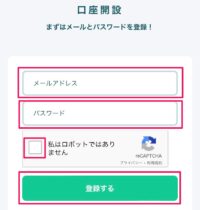
アカウント登録 3 画像認証
該当する画像をタップして右下の【確認】をタップ
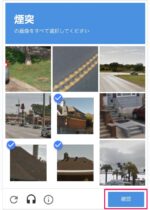
「登録する」をタップ
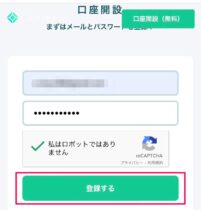
アカウント登録 4 確認メールがきます
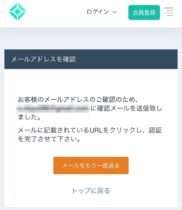
メールを開いてURLをクリック
(英語でもOK)
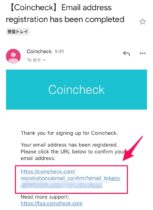
アカウント登録 5 アプリダウンロード→ログイン
「開いた」をタップ
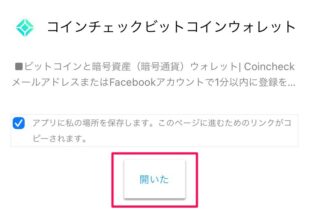
開くをタップ
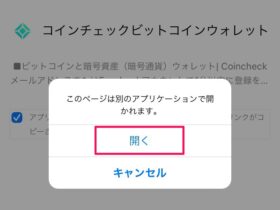
入手をタップ
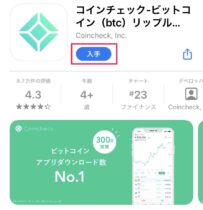
ダウンロード終了後 アプリ起動
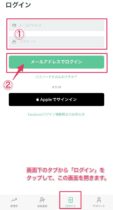
画面したの「ログイン」をタップしてログイン画面を開く
1 メールアドレスとパスワードを入力
2 メールアドレスでログインをタップ
アカウント登録 6 メールアプリ起動→メール確認URLをクリック
下記の画面で「メールアプリ起動」
起動するメールを選ぶ
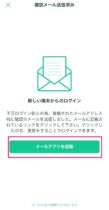
メールを開くとこんなメールがくるのでURLをタップ
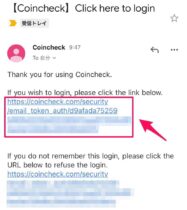
アカウント登録 7 重要事項の確認と同意
重要事項の承諾
「各種重要事項を確認する」をタップ
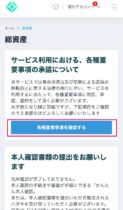
項目をチェック
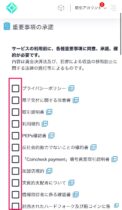
チェックを入れたら「各種重要事項に同意、承諾してサービスを利用」をタップ

「本人確認書類を提出する」をタップして 次のステップへ
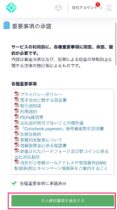
2 SMS認証 本人確認
2SMS認証 本人確認(1)SMS(電話番号)認証をする
電話番号を入力して「SMSを送信する」をタップ
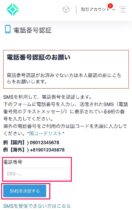
SMSを開いて コードを確認 長押しで認証コードをコピー

認証コードを貼り付けて 認証するをタップ
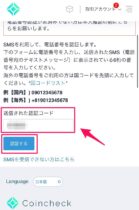
「本人確認書類を提出する」をタップ
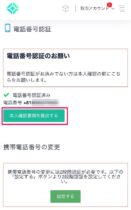
SMS認証・本人確認 2 本人確認書類の提出をする
アプリはダウンロード済みなのでQRは読み込まなくて大丈夫
ホーム画面からコインチェックのアプリを開く
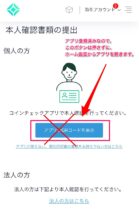
「本人確認」をタップ
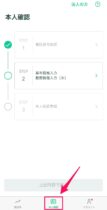
基本情報 勤務地を入力
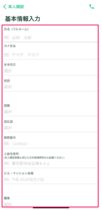
終わったら「確認」をタップ
本人確認書類を提出
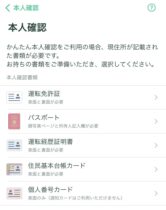
現住所が記載されている本人確認書類を選択しているか? を確認
「はい」をタップ
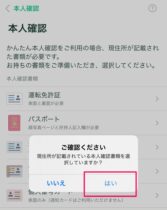
SMS本人確認 3 顔と本人確認書類の撮影
顔と本人確認をスマホで撮影
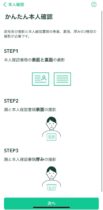
SMS認証 本人確認 4 本人確認を提出
電話番号 基本情報 勤務地 本人確認書類 の3つが終わったら
「上記内容で提出」をタップ
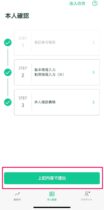
「現在確認中です。本人確認完了までお待ち下さい」と出てきます
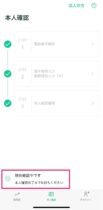
二段階認証【必須項目】
自分の身を守るためにも
忘れずにやっておきましょう!!
2段階認証 1Google[Authenticafor]をダウンロード
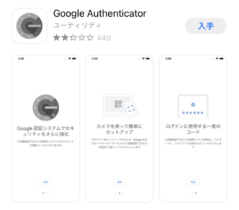
ダウンロードすればOK
2段階認証 2 コインチェックアプリに戻り 「アカウント」をタップして画面を開く
アカウント画面になったら「設定」をタップ
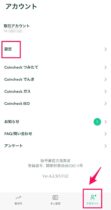
2段階認証 3 「2段階認証設定」をタップ
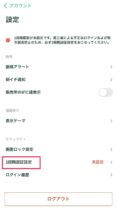
2段階認証 4 「セットアップキーをコピー」をタップ
タップすると自動でセットアップキーがコピーされます
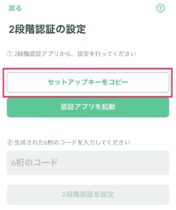
コピーが出来ると上部に「セットアップキーをコピーしました」とでるので
次に「認証アプリを起動」をタップ
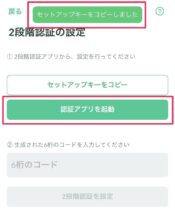
2段階認証 5[Authenticafor]「開く」をタップ
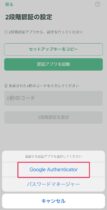
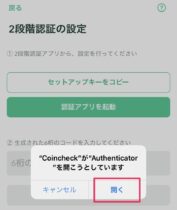
2段階認証 6 「アカウント」の名前 セットアップ「キー」を入力
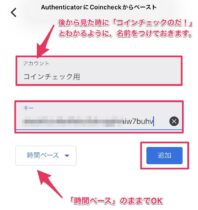
2段階認証 7 コインチェック用のキーの6桁の数字をパスコードにコピー
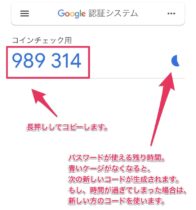
2段階認証 8 コインチェックのアプリに戻り6桁のコードを貼る
「2段階認証を設定」をタップすればOK
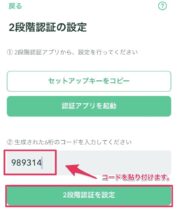
完了後 登録アドレスに「2段階認証完了のお知らせ」のメールが来ます。
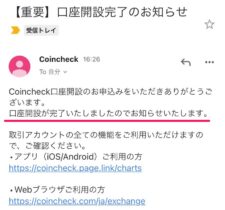
このメールでコインチェックが買えるようになります!!

アクセスが集中すると遅延もあるようなので
買いたいタイミングを逃さないよう 口座は早めに作りましょう!!
コインチェックでビットコインを買う方法
入金から購入までの流れは
コインチェックでビットコインを買う方法
1 コインチェックで口座を作る
2 日本円を入金
3 ビットコインを買う
この記事で、口座は作れたと思うので
入金からの購入の流れは「【コインチェック】ビットコインを買う5つのやり方を説明【初心者用】」にまとめています。
1人で買うのが不安な時はこちらを読んで参考にしてみてください。
また大金をいきなり入れずに
お小遣い程度の2〜6万からやってみることをおすすめします!!
